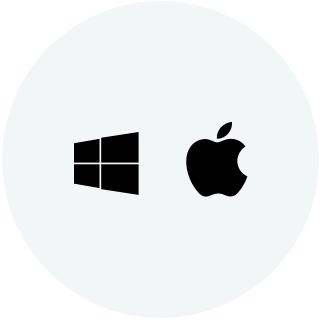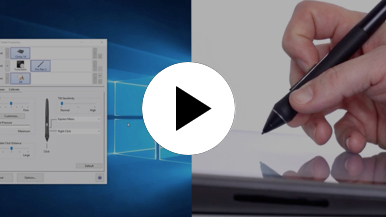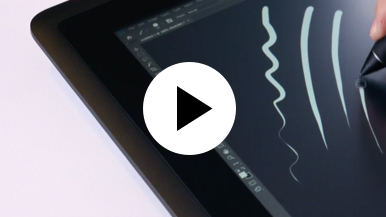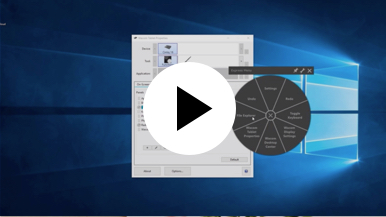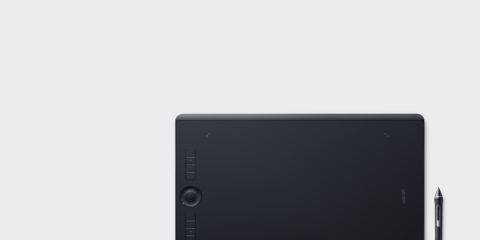

Prise en main de votre Wacom Cintiq
La prise en main de votre Wacom Cintiq est facile. Cet écran de création à stylet est parfaitement équipé pour vous aider à commencer en tant qu’illustrateur. Il est temps de franchir un nouveau cap professionnel.
Live. Dare. Create.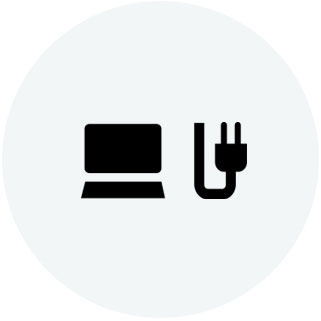
Étape 2
Branchez votre Wacom Cintiq à l'alimentation ainsi qu'à votre PC ou Mac avec le câble 3 en 1*.
*Cintiq 22 fournie avec câble d'alimentation, HDMI et USB.
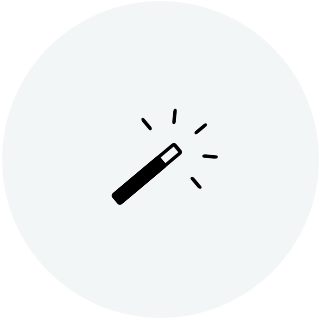
Étape 3
Suivez les instructions de l'assistant d'installation et commencez à utiliser votre matériel.

Étape 4
Connectez-vous avec votre Wacom ID ou inscrivez-vous : votre appareil Wacom est alors automatiquement enregistré.
Configuration de votre stylet Wacom Pro Pen 2
Découvrez comment personnaliser les boutons de raccourci et les niveaux de pression de votre stylet Wacom Pro Pen 2.
Utilisation de votre stylet Wacom Pro Pen 2
Découvrez comment le stylet Wacom Pro Pen 2 réagit aux moindres changements de pression et d'inclinaison.
Utilisation des commandes à l'écran
Découvrez comment configurer et utiliser les commandes à l'écran.
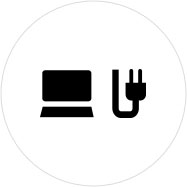
Étape 1
Branchez votre Wacom Cintiq à l'alimentation ainsi qu'à votre PC ou Mac avec le câble 3 en 1*.
*Cintiq 22 fournie avec câble d'alimentation, HDMI et USB.
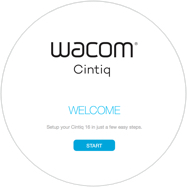
Étape 2
Suivez les instructions de l'assistant d'installation puis cliquez sur « Enregistrer ».
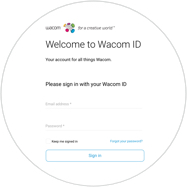
Étape 3
Identifiez-vous ou créez votre Wacom ID.

Wacom ID
Register your product
Redeem bundled software
Be the first to know exciting Wacom offers, promotions and other news
Get expert support and more

Wacom Center
✓ Personnaliser les réglages du stylet et les autres paramètres du produit
✓ Accéder à l'aide aux utilisateurs et aux informations importantes sur le produit
✓ Mettre à jour votre pilote, logiciel et firmware
✓ Enregistrer le produit avec votre Wacom ID
✓ Informations d'assistance
Accessoires
Wacom socle réglable
Pour Wacom Cintiq 16 et Wacom Cintiq Pro16 (2021). Choisissez parmi une grande variété d'angles de travail et trouver celui le plus adapté à votre manière de procéder.
Télécommande ExpressKey™
Gagnez du temps dans toutes vos tâches créatives courantes grâce à la télécommande ExpressKey™, ses 17 touches personnalisables et son Touch Ring.
Pointes standard pour les stylets Wacom Pro Pen 2 et Wacom Pro Pen 3D (lot de 10)
Pointes standard pour les stylets Wacom Pro Pen 2 et Wacom Pro Pen 3D (lot de 10)
Gant de dessin Wacom
Notre gant respectueux de l'environnement évite les taches sur votre écran Wacom ou sur la surface de votre tablette.
Recommandations et directives pour le nettoyage de votre produit Wacom
Tous les produits Wacom peuvent être nettoyés en toute sécurité avec de l'alcool isopropylique (alcool à friction) à 70 ou 75 % appliqué sur un chiffon doux non pelucheux. Essuyez légèrement le chiffon humidifié sur les surfaces dures et non poreuses de votre produit Wacom, comme l'écran, ou sur d'autres surfaces extérieures. N'utilisez pas d'eau de javel. Évitez l'humidité dans toute ouverture et n'immergez pas votre produit Wacom dans des produits de nettoyage. Regardez ci-dessous pour des conseils supplémentaires ou veuillez contacter votre équipe régionale du service clientèle Wacom.